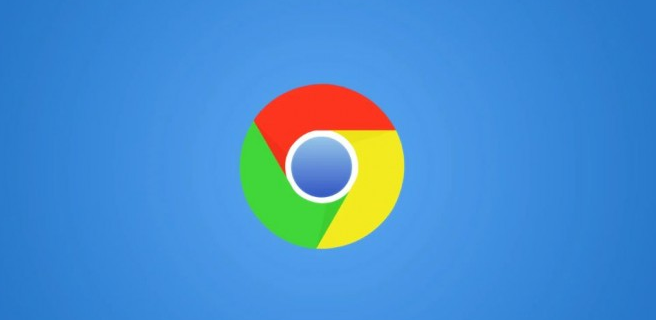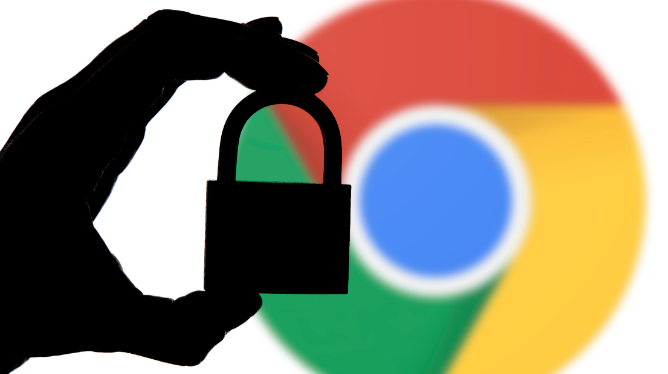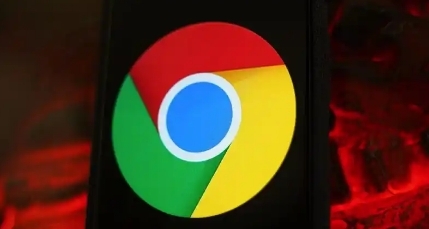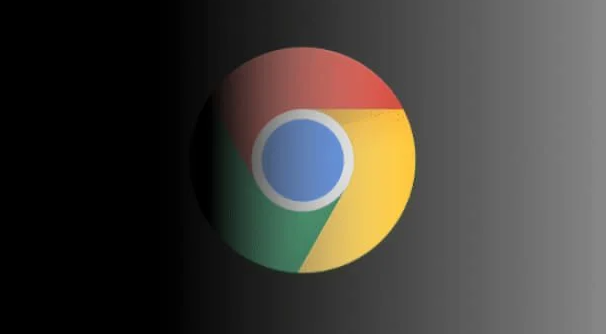Google Chrome下载网页后样式丢失如何还原
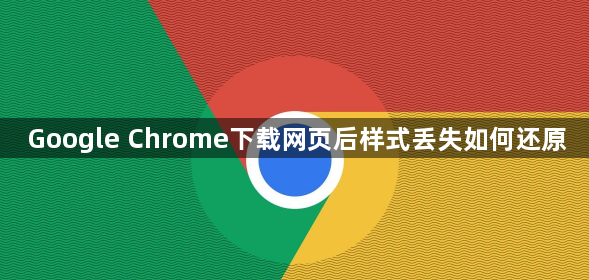
1. 检查网络请求与资源路径:查看浏览器控制台,确认是否有样式文件加载失败的提示。若存在,检查网络请求的URL是否正确,是否存在路径错误或文件缺失的情况。若样式文件是通过相对路径引用,确保路径前缀未被错误修改,如刷新页面后获取样式的URL中是否多了不必要的手动添加路径前缀。
2. 清除浏览器缓存:打开谷歌浏览器,点击右上角的菜单图标(三个垂直点),选择“更多工具”>“清除浏览数据”。在弹出的窗口中,选择要删除的时间范围,勾选“缓存图片和文件”等选项,然后点击“清除数据”按钮。清除缓存后,重新加载网页,看样式是否恢复。
3. 检查本地存储与Cookies:有时样式丢失可能与本地存储或Cookies相关。在清除浏览数据时,可同时勾选“Cookies及其他网站数据”和“缓存的图片和文件”等选项,然后重新访问网页,让浏览器重新获取相关数据。
4. 查看网页源代码:右键点击网页空白处,选择“查看网页源代码”,检查HTML代码中样式文件的引用链接是否正确。若发现链接错误,可根据正确的路径进行修改。
5. 检查扩展程序:某些浏览器扩展程序可能会影响网页样式的显示。尝试禁用一些不必要的扩展程序,然后重新加载网页,看样式是否恢复正常。
6. 更新浏览器:确保使用的Chrome浏览器是最新版本。旧版本的浏览器可能存在一些兼容性问题或已知的bug,导致样式显示异常。点击右上角的菜单按钮(三个竖点),选择“帮助”>“关于Google Chrome”,浏览器会自动检查并安装可用的更新。
综上所述,通过以上步骤和方法,您可以有效地了解Google Chrome下载网页后样式丢失还原方法及其相关内容,并确保您的操作过程既安全又符合您的需求。